- Om du inte kan starta Citrix Receiver kan din arbetsdag hemifrån äventyras.
- Problemet att Citrix-mottagaren inte startar kan orsakas av de program du använder.
- Därefter måste du se till att du har fullständiga behörigheter för användarkontot.
- Andra lösningar inkluderar att ladda ner den senaste versionen av Citrix Receiver eller återställa den.
Citrix Receiver för Windows 10 har ett stort utbud av funktioner som hjälper dig att arbeta smartare var som helst.
Detta betyder inte att du aldrig kommer att få uppleva dess beskärda del av brister. Till exempel kan du ha tur när du försöker starta Citrix Receiver.
Även om du kan göra det utan förhöjda behörigheter och logga in med det vanliga domänanvändarkontot, kan du inte starta någon av applikationerna och skrivborden som visas där.
Men om du startar Citrix med förhöjda behörigheter och sedan loggar in med det vanliga domänanvändarkontot, fungerar det som en bris att starta dem. För dem som vill fixa detta betyder det en sak.
Målet med dagens guide är att visa dig hur du enkelt startar Citrix-applikationer och stationära datorer. Fortsätt bara att läsa den korta listan över korrigeringar du kan tillämpa i det avseendet.
Hur kan jag fixa Citrix Receiver-startfel i Windows 10?
1. Uppdatera applikationer
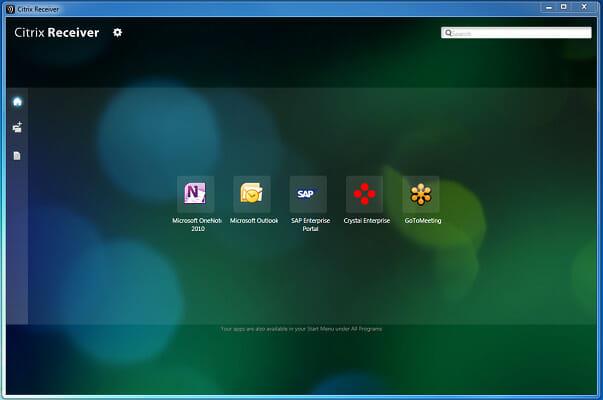
Om en eller flera Citrix Receiver-applikationer inte kan startas i Windows 10, är att uppdatera dem utan tvekan det första du bör göra.
Klicka omedelbart på rullgardinsmenyn bredvid ditt namn i det övre högra hörnet av menyn. Klicka sedan på Uppdatera appar och se om problemet kvarstår.
2. Säkerställ fullständiga behörigheter för användarkontot

Om du funderar på att starta Citrix Receiver i Windows 10 utan ansträngningar igen, notera att fullständiga behörigheter krävs för användarkontot under HKEY_USERSUSER_SIDSOFTWARECitrix på klientdatorn.
Det är därför vi rekommenderar att du har fullständiga behörigheter för användarkontot som används för att logga in på Citrix Receiver för registernyckeln .
Om domänanvändarkontot inte har behörigheter, ta bort Citrix-registernyckeln efter att ha tagit en säkerhetskopia. Avsluta sedan Citrix Receiver och starta tillbaka den.
Registernyckeln kommer att skapas igen, denna gång med alla relevanta nödvändiga behörigheter.
3. Använd en annan lösning för fjärrarbetande
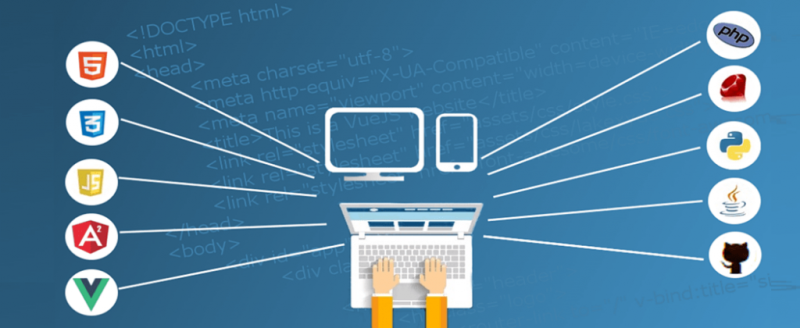
Kör en systemsökning för att upptäcka potentiella fel

Ladda ner Restoro
PC Repair Tool

Klicka på Starta skanning för att hitta Windows-problem.

Klicka på Reparera alla för att åtgärda problem med patenterad teknik.
Kör en PC Scan med Restoro Repair Tool för att hitta fel som orsakar säkerhetsproblem och nedgångar. När skanningen är klar kommer reparationsprocessen att ersätta skadade filer med nya Windows-filer och -komponenter.
Om Citrix Receiver bara ger dig mer huvudvärk, kanske du borde fundera på att prova en annan fjärrskrivbordslösning som kan öka din produktivitet.
För att vara mer exakt kan den rekommenderade lösningen nedan leverera applikationer och stationära datorer till alla anställda från ett nätverk.
Men det bästa är att det inte alls är komplicerat att implementera i vilken miljö som helst och löser det största problemet i ett företagsnätverk: datasäkerhet.
Du kommer att kunna säkra alla onlinekommunikationskanaler från dataläckage och stöld genom att använda Secure Sockets Layer (SSL), datakryptering med FIPS och 2-vägs identifiering.
Alla dataöverföringar övervakas och rapporteras i en central konsol för IT-chefen på ett visuellt sätt.
Dessutom är denna lösning perfekt integrerad med många andra säkerhetslösningar som SafeNet, DualShield, Azure MFA, RADIUS-server och till och med Google Authenticator.

Paralleller RAS
Parallellt med RAS och dess distansarbetande lösningar kan vara livräddande för ditt företag och dina anställda.
Gratis provperiod Besök webbplatsen
4. Ladda ner den senaste tillgängliga versionen
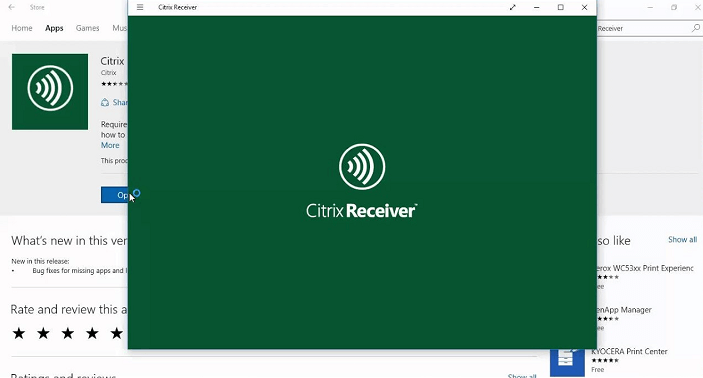
- Leta upp Citrix Receiver-ikonen i aktivitetsfältet.
- Högerklicka på den för att välja Avancerade inställningar .
- I avsnittet Om , notera versionen.
- Gå till receiver.citrix.com i en webbläsare .
- Klicka sedan på Ladda ner för Windows .
- Den senaste tillgängliga versionen av Citrix Workspace-appen bör anges där. Jämför din version med den här.
- Om onlineversionen är en annan, ladda ner den nya versionen härnäst.
Vill du vara säker på att din dator är uppdaterad? Kontrollera den här användbara guiden för att aktivera Automatisk uppdatering.
5. Återställ Citrix-mottagare
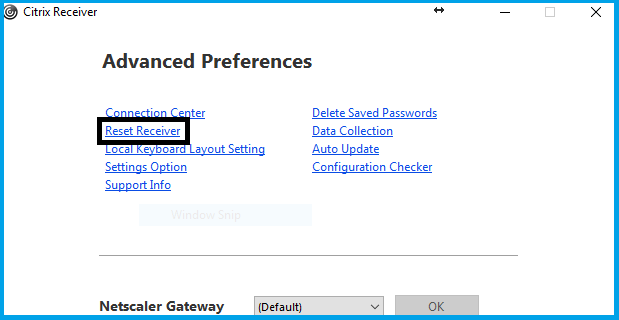
- Först högerklickar du på mottagarens ikon i systemfältet.
- Klicka på Avancerade inställningar nästa.
- Välj alternativet Återställ mottagare .
- En prompt kommer att visas som frågar om du är säker på att du vill återställa mottagaren till standardinställningarna. Bekräfta genom att klicka på Ja, återställ mottagare .
- Skriv in remote.ptlgateway.net .
- Citrix Receiver kräver att du lägger till ditt konto igen. Ange ditt domänanvändarnamn och lösenord . Du kan bli ombedd att logga in två gånger.
- Du kan också markera kryssrutan för att komma ihåg autentiseringsuppgifter.
Om saker och ting vänder till det sämre och ingenting verkar fungera kan det hjälpa att återställa Citrix-mottagaren. Utför stegen ovan och du bör nu kunna logga in på Citrix som vanligt.
Observera att återställning inte påverkar mottagaren eller plugin-installationen, ICA-låsningsinställningar per maskin eller GPO. Konton, appar som levereras av plugin-programmet för självbetjäning, tillsammans med cachade filer och sparade lösenord tas dock bort.
Att avinstallera med mottagarens rengöringsverktyg och sedan installera om beskrivs också som en potentiell lösning. Ge det bara ett försök när alla andra korrigeringar misslyckades.
Även om varje användare har olika förväntningar kommer den här guiden att ge dig en bra översikt över vad du kan göra när du inte kan starta Citrix Receiver i Windows 10.
Har du några idéer eller tips för att få Citrix Receiver att fungera korrekt? Lämna en kommentar nedan och låt oss veta dina tankar.
 Har du fortfarande problem? Fixa dem med det här verktyget:
Har du fortfarande problem? Fixa dem med det här verktyget:
- Ladda ner det här PC-reparationsverktyget med betyget Bra på TrustPilot.com (nedladdningen börjar på den här sidan).
- Klicka på Starta skanning för att hitta Windows-problem som kan orsaka PC-problem.
- Klicka på Reparera alla för att åtgärda problem med patenterad teknik (exklusiv rabatt för våra läsare).
Restoro har laddats ner av 540 432 läsare denna månad.

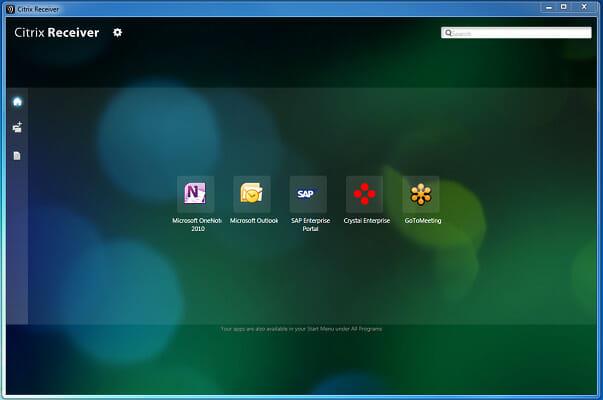

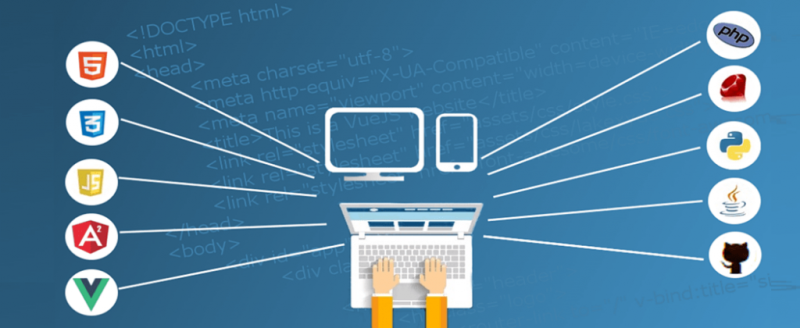




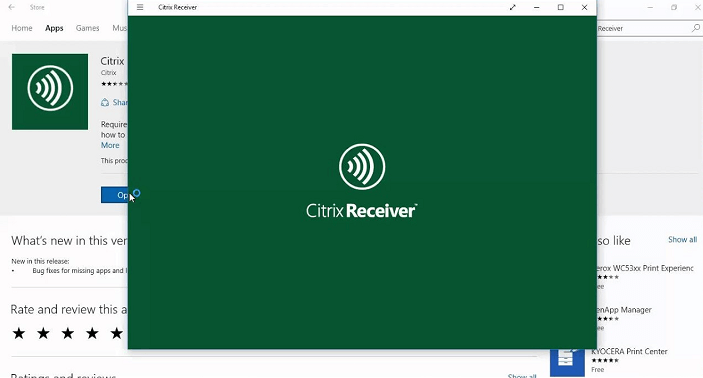
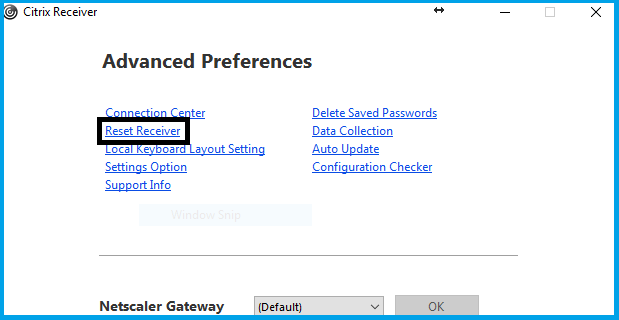
 Har du fortfarande problem? Fixa dem med det här verktyget:
Har du fortfarande problem? Fixa dem med det här verktyget:






![Ta reda på hur du gör försättssidor i Google Dokument [Enkla steg] Ta reda på hur du gör försättssidor i Google Dokument [Enkla steg]](https://blog.webtech360.com/resources3/images10/image-336-1008140654862.jpg)

